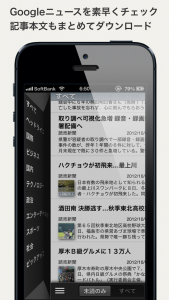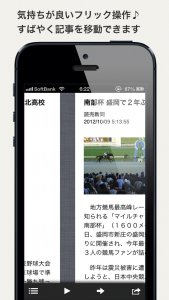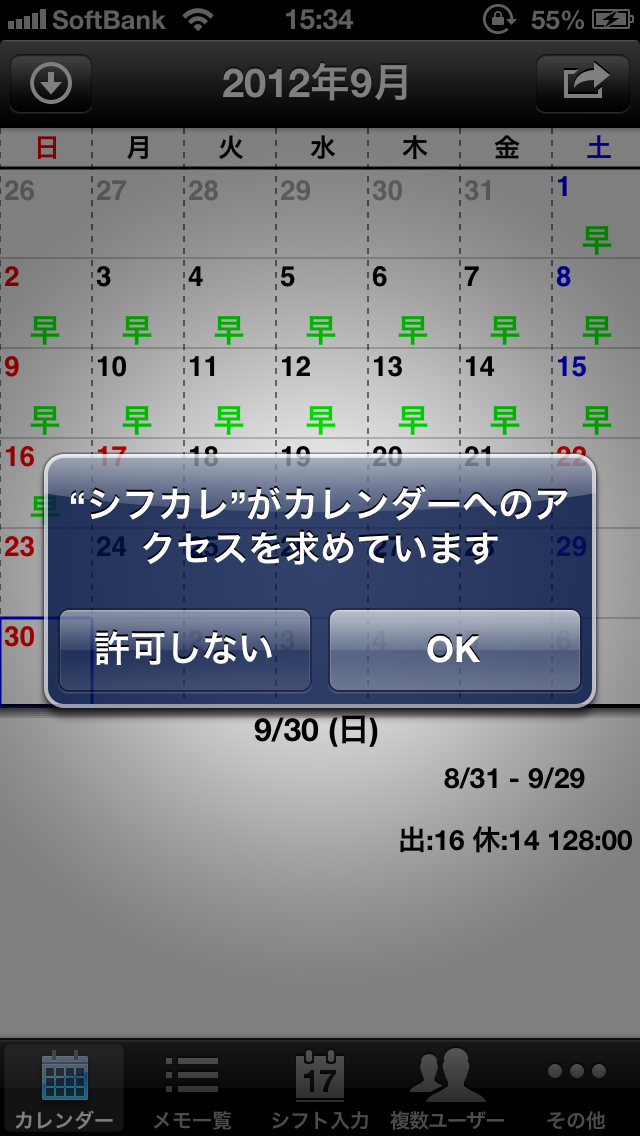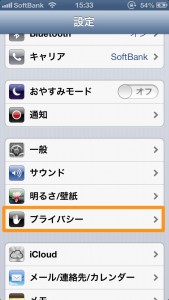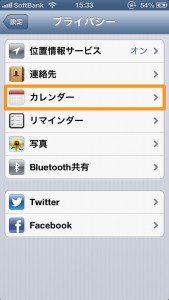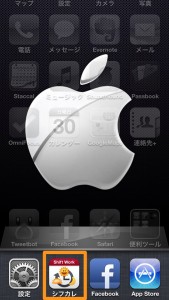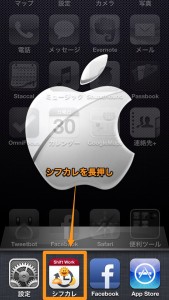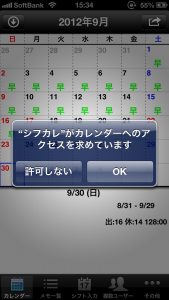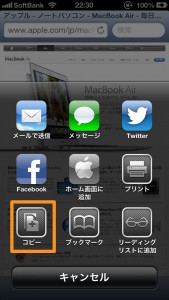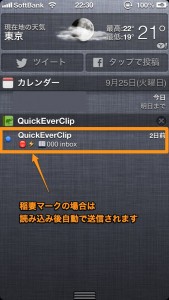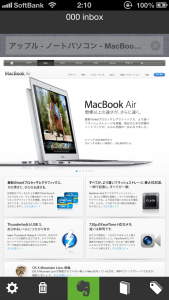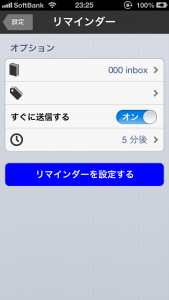新作アプリ、GNRが本日リリースされました!
GNRは、Googleニュースのニュースを、素早くチェック出来る、無料のニュースリーダーアプリです。
フリックで、サクサクを時事ニュースをチェックして行くことが出来ます!
無料アプリですので、ぜひダウンロードしてお試しください!
そして、アプリのアイコンは、今iPhoneのカレンダーアプリでは一番人気の、あのStaccalの作者である@goando さんに、作成していただきました。
 Staccal – 11種類レイアウトの高機能カレンダー 1.3.2(¥250)
Staccal – 11種類レイアウトの高機能カレンダー 1.3.2(¥250)
カテゴリ: 仕事効率化, ライフスタイル
販売元: gnddesign.com – Go Ando(サイズ: 10.7 MB)
全てのバージョンの評価: 


 (341件の評価)
(341件の評価)
Staccalのアイコンも素敵ですが、こちらも素晴らしいアイコンになりました!!ありがとうございます。